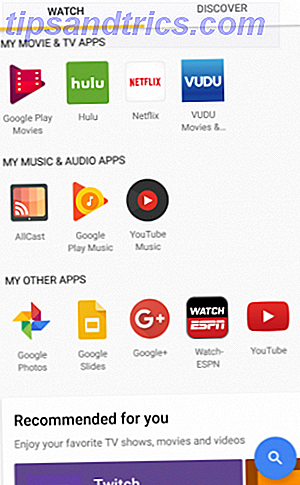Handy-Bildschirme werden immer größer Fabulous Phabletts: Die 5 besten Big-Screen-Smartphones, die Sie kaufen können Fabulous Phabletts: Die 5 besten Big-Screen-Smartphones, die Sie kaufen können Wenn Sie ein Großbild-Telefon jetzt kaufen, und damit, wir meinen etwas, das größer ist als ein 5, 5-Zoll-Bildschirm und kleiner als ein 7-Zoll-Tablet, das sind Ihre besten Optionen. Lesen Sie mehr, ob Sie es mögen oder nicht. Lustigerweise gab es eine Zeit, in der wir auf kleinere Telefone schworen. Aber wie mehr und mehr Menschen begannen, Smartphones als ihre primären Computergeräte zu verwenden 5 Gründe, warum Sie keinen Desktop-PC mehr benötigen 5 Gründe, warum Sie keinen Desktop-PC mehr benötigen Wenn Sie das Wort "Computer" hören, Ihre erste Das Bild ist wahrscheinlich das eines Desktop-Rechners. Es ist ikonisch, aber vielleicht veraltet. Hier sind Gründe, warum Sie wahrscheinlich keine mehr brauchen. Read More, Hersteller reagierten auf den Trend mit größeren Bildschirmen.
Während große Bildschirme für den Medienkonsum gut geeignet sind, können sie die Ein-Hand-Bedienung beeinträchtigen. Dies kann wiederum zu versehentlichen Stürzen oder unbeabsichtigten Geist Berührungen führen. Wie (und warum) zu deaktivieren Touchscreen Eingabe auf Android und iPhone Wie (und warum) zu deaktivieren Touchscreen Eingabe auf Android und iPhone Wenn Sie den Touchscreen vorübergehend deaktivieren auf Ihrem Android Android-Gerät oder iPhone, folgen Sie dieser Schritt-für-Schritt-Anleitung. Weiterlesen .
Es scheint nicht so, als würden sich die Hersteller mit dem Großbildtrend verlangsamen. Lassen Sie uns daher einige softwarebezogene Tipps zur einfacheren Handhabung Ihres riesigen Android-Telefons lesen.
Konfigurieren Sie Gesten in Nova Launcher
Nova ist seit einiger Zeit der Go-to-Android-Launcher. Die große Anzahl an Funktionen 10 Power User Tipps und Tricks für Nova Launcher Prime auf Android 10 Power User Tipps und Tricks für Nova Launcher Prime auf Android Nova Launcher Prime ist zweifellos der beste Launcher auf Android, und mit diesen Tipps und Tricks kann es sein noch besser. Read More gepaart mit der Anzahl der Anpassungsoptionen, die es an den Tisch bringt, machen es zur ersten Wahl.
Wie auch immer, hier bleiben wir nur dabei, wie Sie mit Nova Gesten Ihr Android-Gerät leichter navigieren können.
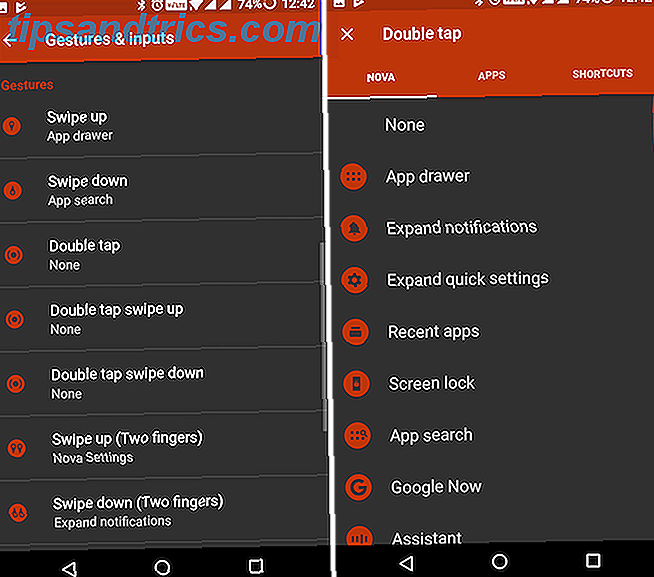
Das Wichtigste zuerst: Sie benötigen die Prime-Version von Nova, um auf Gesten zugreifen zu können. Sobald Sie es installiert haben, suchen und öffnen Sie Nova-Einstellungen in der App-Schublade. Tippen Sie auf Gesten und Eingaben . Lassen Sie uns jetzt verschiedene Homescreen-Gesten konfigurieren, die die Einhandbedienung erleichtern.
Download: Nova Launcher (Kostenlos, $ 4, 99 Prime)
1. Einhändiger Zugriff auf Benachrichtigungen
- Tippen Sie auf Nach unten wischen .
- Wählen Sie Benachrichtigungen erweitern aus .
Jetzt können Sie von überall auf dem Startbildschirm mit dem Daumen nach unten wischen, um auf Ihre Benachrichtigungen zuzugreifen.
2. Schnell durch installierte Apps suchen
- Tippen Sie auf Nach oben wischen .
- Wählen Sie App Suche .
Jetzt können Sie mit dem Daumen von überall auf dem Startbildschirm nach oben wischen, um schnell nach einer App zu suchen. Sie können die Geste auch auf Schnelleinstellungen erweitern oder auf Letzte Apps zugreifen .
3. Sperren Sie Ihr Gerät mit einer Geste
- Tippen Sie auf Doppelt tippen .
- Wählen Sie Bildschirmsperre .
Wenn die Position der Netztaste auf Ihrem Gerät so eingestellt ist, dass sie nicht mit einer Hand bedient werden kann, können Sie mit dieser Geste das Gerät schnell mit einer Geste sperren.
Es gibt zahlreiche andere Zwei-Finger-Gesten, die Sie einrichten können, aber wir überspringen sie für den Moment, da unser Motiv nur darin besteht, die Einhandbedienung zu erleichtern.
Machen Sie die Ein-Hand-Eingabe einfacher
Im Allgemeinen helfen größere Bildschirme, genauer auf einem Smartphone zu tippen. Aber was, wenn Sie mit einer Hand tippen müssen, während Sie mit der anderen einen Kaffee schlürfen?
Glücklicherweise verfügen die meisten Android-Tastaturen über einen speziellen Modus, der die Tastatur schrumpft, um einhändiges Tippen zu erleichtern.
4. Gboard

Vielleicht alle Lieblings-Tastatur 10 Power User Tipps und Tricks für Nova Launcher Prime auf Android 10 Power User Tipps und Tricks für Nova Launcher Prime auf Android Nova Launcher Prime ist zweifellos der beste Launcher auf Android, und mit diesen Tipps und Tricks kann es sogar sein besser. Lesen Sie mehr, Gboard kommt mit einem Einhand-Modus. Um darauf zuzugreifen, tippen Sie lange auf das Emoji-Symbol auf Gboard und wählen Sie das Einhand-Modus-Symbol . Die Tastatur sollte nun entlang einer Seite schrumpfen. Sie können auf das Popup-Symbol tippen, um es nach Ihren Bedürfnissen zu verschieben.
Um zum normalen Vollbildmodus zurückzukehren, tippen Sie auf das Symbol für den erweiterten Pfeil .
Download: Gboard (Kostenlos)
5. SwiftKey Tastatur

SwiftKey ist eine weitere beliebte Tastatur vieler Android-Nutzer. Außerdem können Sie die Größe Ihrer Tastatur entsprechend Ihren Eingabeanforderungen anpassen. Öffnen Sie dazu SwiftKey Keyboard über die App-Schublade. Tippen Sie auf Eingabe> Größe ändern . Hier können Sie zwischen fünf verschiedenen Tastaturgrößen wählen.
Ebenso bieten die meisten anderen beliebten Android-Tastaturen eine Art Einhand-Modus. Schau dir die Einstellungen an, um herauszufinden, ob deine Lieblingstastatur eine hat.
Download: SwiftKey (Kostenlos)
6. Verschieben Sie die Adressleiste von Chrome nach unten

Standardmäßig befindet sich die Adressleiste von Chrome oben auf dem Bildschirm. Es kann ein wenig schwierig zu erreichen sein, besonders wenn Sie kleine Hände oder einen größeren Bildschirm haben.
Glücklicherweise können Sie in der neuesten Version von Chrome für Android diese Adressleiste nach unten verschieben. Hier ist, wie es geht.
- Geben Sie chrome: // flags in die Adressleiste ein
- Suchen und aktivieren Sie Chrome Home
- Tippen Sie auf Jetzt neu starten, um Chrome neu zu starten
Voila! Die Adressleiste sollte jetzt an den unteren Bildschirmrand verschoben werden, damit sie leichter zu erreichen ist als je zuvor.
Beachten Sie, dass es manchmal nicht sofort funktioniert. In diesem Fall können Sie das Schließen und Neustarten erzwingen. So erzwingen Sie das Schließen nicht reagierender Apps auf Android So erzwingen Sie das Schließen nicht reagierender Apps auf Android Wenn eine Android-App nicht mehr funktioniert, können Sie sie schließen. Wenn Sie ein Android-Anfänger sind und den Prozess nicht kennen, ist es einfach - wir zeigen es Ihnen. Lesen Sie mehr Chrome, damit dies funktioniert.
Apps, die die One-Hand-Navigation erleichtern
Schauen wir uns ein paar Apps an, die eine einhändige Navigation auf Ihrem Android-Gerät unterstützen.
7. Einfache Navbar bringt Navigationsleiste überall hin

Wenn Sie Ihr Telefon im Alleingang bedienen, kann es ein wenig mühsam sein, die Tasten an der Unterseite zu erreichen. In einem solchen Fall kann Simple Control nützlich sein. Sie können Bildschirm-Navigationsschaltflächen überall auf dem Bildschirm platzieren. Es funktioniert auch auf nicht gerooteten Geräten.
Wenn Sie beispielsweise Linkshänder sind, können Sie die Navigationsschaltflächen auf der linken Seite des Bildschirms verschieben. Auf diese Weise können Sie alle leicht erreichen.
Mit der einfachen Steuerung können Sie die Position, Höhe und Breite der Navigationsleiste konfigurieren. Sie können auch die Symbole oder den Auslöserbereich und die Größe ändern.
Download: Einfache Kontrolle (kostenlos mit Anzeigen und In-App-Käufen)
8. Omniswipe bringt Ihre Apps innerhalb der Reichweite des Thumbs

Mit Omni Swipe können Sie bequem mit nur einer Hand auf Ihre Apps, Kontakte usw. zugreifen. Um es zu verwenden, wischen Sie einfach von Ihrem Bildschirm Ecke, und Omni Swipe wird Ihnen Ihre Lieblings-Apps präsentieren Die besten neuen Android-Apps im Jahr 2017 veröffentlicht Die besten neuen Android-Apps im Jahr 2017 veröffentlicht Diese Android-Apps sind brandneu und Sie müssen sie überprüfen . Weiterlesen .
Es organisiert und listet die Apps anhand Ihres bisherigen Nutzungsverhaltens auf, damit Sie schnell zur gewünschten App gelangen. Es bietet auch eine breite Palette von Anpassungsoptionen, darunter häufig verwendete Verknüpfungen und eine Vielzahl von Themen.
Download: Omni Swipe (Kostenlos mit Werbung)
9. Verwenden Sie die XDA One-Handed Mode App

Der Einhandmodus von XDA ist vielleicht die erste Android-App, die die Erreichbarkeitsfunktion von iOS erfolgreich repliziert. Die vollständige Anleitung zur Verwendung Ihres iPhone X Die vollständige Anleitung zur Verwendung Ihres iPhone X Das iPhone X schreibt 10 Jahre iPhone-Historie und damit 10 Jahre neu Muskelgedächnis. Hier erfahren Sie, wie Sie sich an Apples neue Arbeitsweise anpassen können. Weiterlesen . Sie erreichen dies, indem Sie den gesamten Bildschirm nach unten schieben, so dass Sie mit dem Daumen leicht auf den oberen Bildschirmrand gelangen. Sie können den Einhandmodus über eine Launcher-Verknüpfung oder eine Schnelleinstellungstaste aktivieren.
Die App funktioniert auch auf nicht gerooteten Handys, aber Sie müssen eine spezielle Erlaubnis über Android Debug Bridge gewähren. Wie man ADB und Fastboot auf Android verwendet (und warum Sie sollten) Wie man ADB und Fastboot auf Android verwendet (und warum Sie sollten ) Wenn du lernst ADB und Fastboot zu beherrschen, kannst du dein Android-Erlebnis noch besser machen. Lesen Sie mehr (ADB), damit es funktioniert. Hier finden Sie die offiziellen Anweisungen zur Erteilung der Genehmigung.
Beachten Sie, dass nicht alle Apps mit dem One-Handed-Modus kompatibel sind und daher einige davon möglicherweise fehlerhaft angezeigt werden. Aber die Mehrheit sollte gut funktionieren.
Download: Einhandmodus (Kostenlos mit In-App-Käufen)
Behandeln Sie Ihr riesiges Telefon mit Leichtigkeit
Wir hoffen, dass diese Tipps Ihnen helfen, Ihr riesiges Android-Gerät mit Leichtigkeit zu handhaben. Die meisten Hersteller wie Samsung, LG und Motorola bieten auch eine Art Einhand-Modus, so dass es sich lohnt, einen Blick in die Einstellungen Ihres Handys zu werfen, um es zu überprüfen.
Was denkst du über den Großbild-Trend bei Smartphones? Haben die obigen Tipps die Verwendung Ihres Geräts erleichtert? Teilen Sie Ihre Gedanken mit uns in den Kommentaren unten.